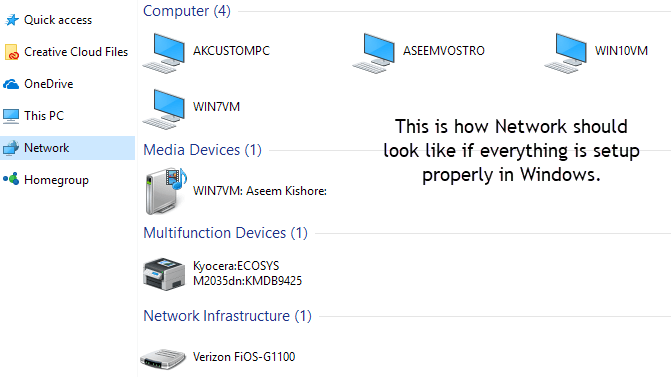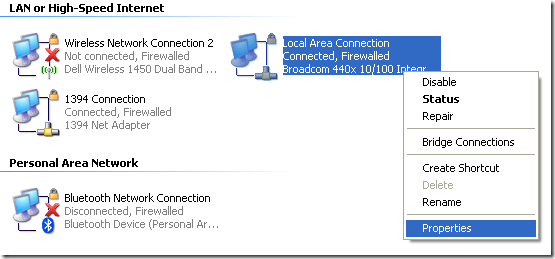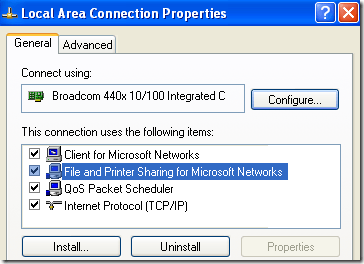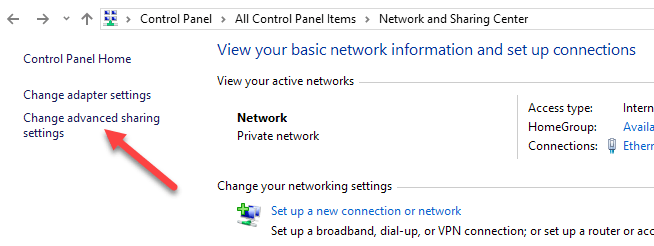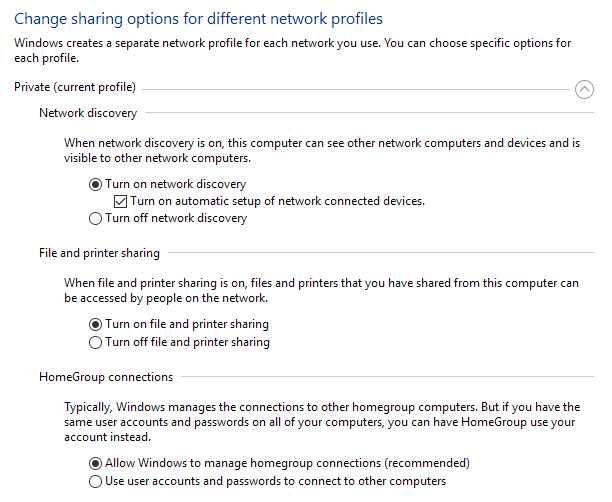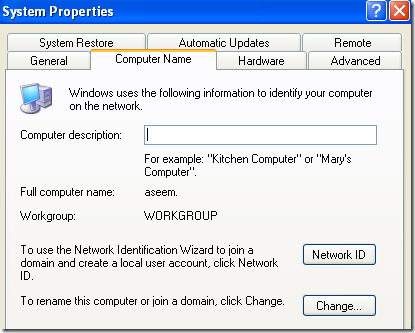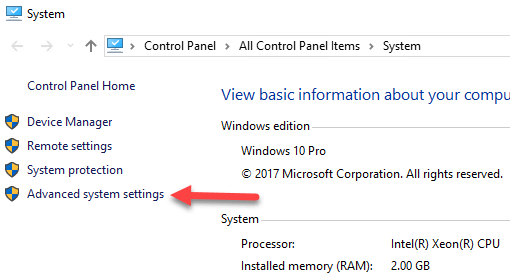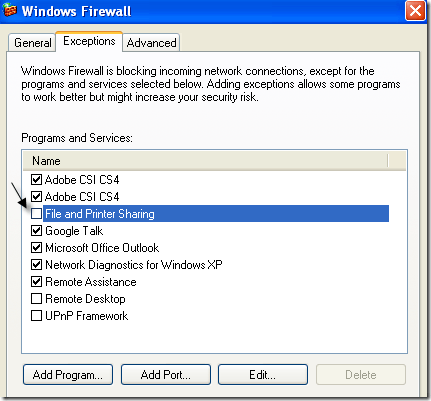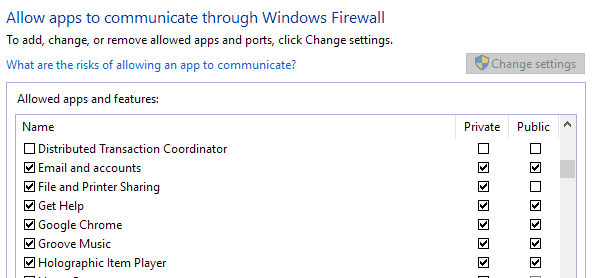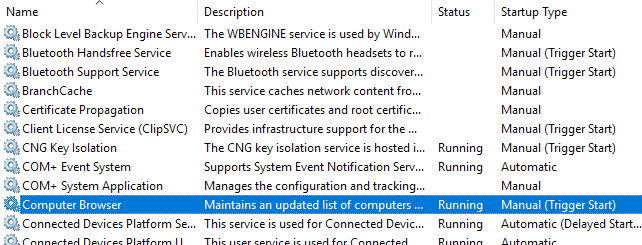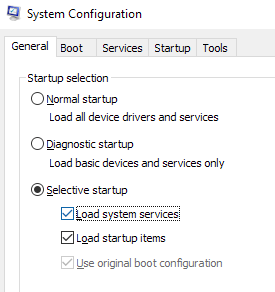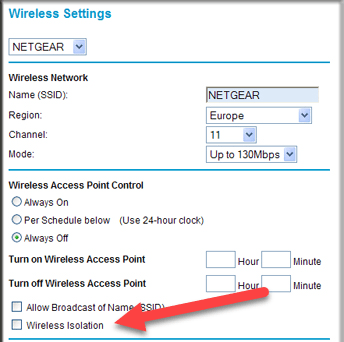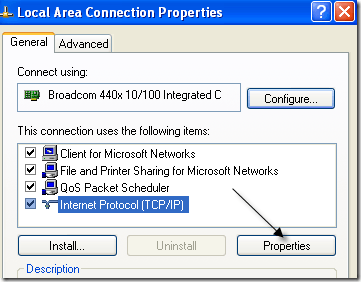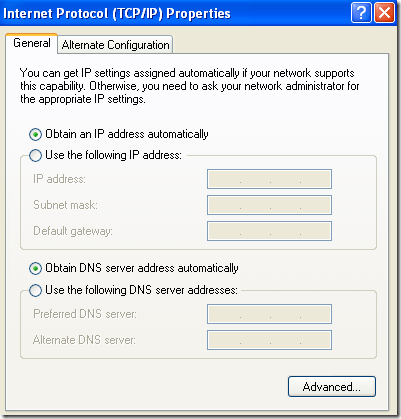Wenn Sie in Windows zu Netzwerkumgebungoder Netzwerkwechseln, ist das Feld leer oder leer? Selbst wenn Sie mit dem Netzwerk verbunden sind, können Sie aus verschiedenen Gründen möglicherweise immer noch keine anderen Computer im selben Netzwerk sehen.
Zuerst müssen Sie feststellen, um welche Art von Netzwerk es sich handelt, dh a Arbeitsgruppe oder eine Domäne. Wenn Sie sich in einer Domäne befinden und unter "Netzwerkumgebung" keinen anderen Computer sehen können, liegt dies möglicherweise daran, dass DNS nicht ordnungsgemäß eingerichtet wurde oder dass Ihr Administrator die Netzwerksuche aus Sicherheitsgründen blockiert.
In In diesem Artikel werde ich einige Einstellungen und Konfigurationen durchgehen, die Sie überprüfen können, wenn Netzwerkumgebung oder Netzwerk in Windows häufig leer sind.
Datei- und Druckerfreigabe ist deaktiviert
Windows XP: Wenn Datei- und Druckerfreigabenicht aktiviert ist, wird nie ein anderer Computer im Netzwerk angezeigt. Dieses Protokoll muss installiert sein, um das lokale Netzwerk durchsuchen zu können.
Um die Datei- und Druckerfreigabe zu aktivieren, gehen Sie zu Systemsteuerungund dann zu Netzwerkverbindungen, klicken Sie mit der rechten Maustaste auf LAN-Verbindungund wählen Sie Eigenschaften.
Stellen Sie auf der Registerkarte Allgemein sicher, dass die folgenden Protokolle installiert und überprüft sind:
Wenn es nicht vorhanden ist, klicken Sie auf die Schaltfläche InstallierenFügen Sie die obigen Protokolle zur Liste hinzu und starten Sie Ihren Computer neu. Wenn diese korrekt installiert sind, fahren Sie mit der nächsten Überprüfung fort.
Unter Windows 7 und Windows 10 müssen Sie über die Systemsteuerung zu Netzwerk- und Freigabecenter strong> gehen. Klicken Sie auf der linken Seite auf Erweiterte Freigabeeinstellungen ändern.
Erweitern Sie nun die Option PrivatProfiloption und stellen Sie sicher, dass Netzwerkerkennungzusammen mit der automatischen Einrichtung aktiviert ist. Stellen Sie sicher, dass die Datei- und Druckerfreigabe aktiviert ist, und stellen Sie sicher, dass Windows Heimnetzgruppenverbindungen verwalten kann.
Alle Computer befinden sich in derselben Arbeitsgruppe oder Heimnetzgruppe
Das zweite, was passieren muss, damit ein anderer Computer im Netzwerk in der Liste "Netzwerkumgebung" angezeigt wird, ist, dass sich alle Computer in derselben Arbeitsgruppe, Domäne oder Heimnetzgruppe befinden müssen.
Sie können dies überprüfen, indem Sie mit der rechten Maustaste auf Arbeitsplatzklicken, Eigenschaftenwählen und auf den Tab Computernameklicken / p>
Unter Windows 7 und Windows 10 müssen Sie mit der rechten Maustaste auf dem Desktop auf Computer klicken und zu Eigenschaftengehen , wodurch das Dialogfeld SystemSystemsteuerung geöffnet wird. Hier müssen Sie auf Erweiterte Systemeinstellungenklicken.
Klicken Sie dann auf den Computernamen
stark>tab. Neben Arbeitsgruppesehen Sie den Namen der Arbeitsgruppe. Jeder Computer im Netzwerk muss genau denselben Workgroup-Namen haben, damit er sich sehen kann. Sie können auf Ändernklicken, um den Namen der Arbeitsgruppe zu ändern.Wenn Sie neuere Versionen von Windows ausführen, verwenden Sie möglicherweise die Heimnetzfunktion. Wenn dies der Fall ist, stellen Sie sicher, dass alle PCs mit der gleichen Heimgruppe verbunden sind. Wenn Sie Probleme mit Ihrer Heimnetzgruppe haben, lesen Sie meine Problembehandlung bei Heimnetzgruppen in Windows Anleitung.
Datei- und Druckerfreigabe in Windows / Firewall von Drittanbietern zulassen
Sobald Sie Wenn Sie die Datei- und Druckerfreigabe aktiviert haben, können Sie unter Umständen keine anderen Computer im Netzwerk sehen, wenn die Windows XP-Firewall aktiviert ist.
Standardmäßig lässt Windows den Zugriff auf den Datei- und Druckerfreigabedienst nicht zu die Firewall, so müssen Sie den Zugriff manuell zulassen. Sie können dies tun, indem Sie in der Systemsteuerung auf Windows Firewallund dann auf den Tab Ausnahmenklicken.
Vergewissern Sie sich, dass CHECKdas Kontrollkästchen neben Datei- und Druckerfreigabe aktiviert ist. Nun wird dem Dienst der Zugriff über die Firewall gewährt und Sie können sehen, ob Sie sich in den Netzwerkumgebung befinden. Wechseln Sie in Windows 7 und Windows 10 zur Windows-Firewall und klicken Sie auf App oder Feature durch die Firewall zulassen. Stellen Sie sicher, dass es nur für PrivateNetzwerke aktiviert ist.
Beachten Sie, dass Sie eine andere Firewall- oder Internetsicherheitssoftware haben installiert, kann es auch verhindern, dass Windows-Netzwerkfunktionen ordnungsgemäß funktionieren. Ein Paradebeispiel dafür ist Norton Internet Security. Sie müssen ihm sagen, welches Subnetz durch die Firewall zuzulassen ist oder Sie müssen es deinstallieren.
Computer-Browser-Dienst überprüfen
Das ist selten, es könnte der Computer-Browser-Dienst sein auf Ihrem Computer wurde deaktiviert. Standardmäßig sollte es auf Manuell (Auslöser starten)eingestellt sein und sollte ausgeführt werden. Sie können den Dienst überprüfen, indem Sie auf Start klicken, services.msceingeben und die Eingabetaste drücken.
Aus irgendeinem Grund ist dies nicht der Fall, dann sollten Sie zum Systemkonfigurationsprogramm in Windows wechseln, indem Sie auf Start klicken und MSCONFIGeingeben. Stellen Sie sicher, dass die Startauswahlauf der Registerkarte Allgemeinauf Normaler Startfestgelegt ist.
Wenn Sie etwas wie Benutzerdefinierter Startsehen, könnte der Dienst von jemandem zu einem früheren Zeitpunkt deaktiviert worden sein.
Wireless Router Ports & amp; ; Einstellungen
Eine neue Funktion vieler Router ist die drahtlose Isolierung. Es ist eine Sicherheitsfunktion, die verhindert, dass ein WLAN-Client einen anderen WLAN-Client im Netzwerk sehen kann. Das Netzwerk scheint also nur du und das Standard-Gateway zu sein.
Normalerweise ist dies eine Einstellung im Wireless-Bereich der Web-Oberfläche, aber es ist könnte auch etwas anderes heißen wie Client-Isolation aktivieren. Stellen Sie sicher, dass Sie diese Einstellung überprüfen, wenn auf allen Computern in Ihrem Netzwerk das gleiche Problem auftritt.
Andere Computer im Netzwerk pingen
One Eine andere einfache Aufgabe ist es, zu überprüfen, ob Sie sogar die anderen Computer im Netzwerk anpingen können. Wenn Sie sie nicht anpingen können, bedeutet das, dass etwas mit der Netzwerkverbindung selbst nicht stimmt.
Sie können einen anderen Computer anpingen, indem Sie auf Startklicken, auf Ausführenklicken und CMDeingeben. Geben Sie an der Eingabeaufforderung ping xxxxoder ping Computernameein.
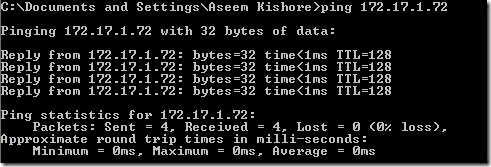
Wechseln zwischen statischer und DHCP-IP-Adresse
Eine andere Möglichkeit, dieses Problem zu lösen, besteht darin, den Computer auf eine statische IP-Adresse umzuschalten und dann wieder auf DHCP umzuschalten. Wenn Sie so umschalten, wird die TCP / IP-Konfiguration zurückgesetzt und alle beschädigten IP-Einstellungen wie die Subnetzmaske usw. werden korrigiert.
Sie können dies tun, indem Sie mit der rechten Maustaste auf LAN-Verbindung klicken, wählen Sie Eigenschaften, und wählen Sie dann den Eintrag Internet Protocol (TCP / IP)und dann Eigenschaften.
Klicken Sie dann auf Folgende IP-Adresse verwendenund geben Sie eine IP-Adresse ein, die in Ihrem aktuellen Netzwerk funktionieren würde. Wählen Sie auch Folgende DNS-Serveradressen verwendenund geben Sie die IP-Adresse Ihres Routers ein.
Klicken Sie auf OK und dann erneut auf OK. Gehen Sie danach zu diesem Bildschirm zurück und wählen Sie IP-Adresse und IP-Adresse automatisch beziehenfür beide und klicken Sie auf OK.
Dies sollte hoffentlich alle Probleme beheben, die Sie haben, wenn Sie Computer in Ihrem Netzwerk nicht durchsuchen können. Wenn das dein Problem nicht behebt, poste einen Kommentar und ich werde versuchen zu helfen! Viel Spaß!